
Часто бывает, сидишь в интернете, наткнулся на забавный комментарий и думаешь — надо сохранить это, смешно то как! Я посмеялся, пускай друзья тоже посмеются. Или просматриваешь видео, поставил на паузу — а там такое лицо у персонажа, ну до слез просто — тоже надо сохранить в копилку приколов, обязательно. Но вот проблема — как сделать скриншот экрана на компьютере?
Не фотографировать же экран компьютера на телефон, ну правда? Должен быть более адекватный способ, и сейчас мы займемся его поиском.
Для начала стоит определиться, под какой операционной системой вы работаете. Если все выглядит достаточно просто, у всех ваших друзей похожее устройство рабочего стола, а временами, при включении или выключении на экране монитора высвечивается надпись “Windows”, то с вероятностью в 99,9% можно быть уверенными, что вы работаете именно на винде.
Как сделать скриншот части экрана в Windows 7
Если же на вашем мониторе красуется яблоко, а за компьютер вы отдали немало деньжат — поздравляем, у вас Mac OS.
Владельцы Линукса, скорее всего, сами догадываются о своей операционной системе, ведь случайно стать обладателем таковой достаточно непросто.
Как это делается на Windows
И так, вы используете ноутбук/компьютер на виндовсе, и сейчас вам необходимо сделать снимок экрана. Что ж, для этого вам потребуется:
- Нажать кнопку Print Screen,
- нажать сочетание кнопок Fn+PrtSc (если вы делаете на ноутбуке),
- использовать инструмент “Ножницы”,
- использовать специальную программу.
На клавиатуре кнопкой Print Screen
Найдите на клавиатуре в правом верхнем углу кнопку Print Screen и нажмите на нее. Снимок готов.
Как видите, ничего сложного в этом нет. Но! Это на первый взгляд. Вот вы нажали на кнопку PrtSc, вот мигнул экран, как бы намекая, что снимок сделан, но что же дальше? Где найти сделанный скриншот?
Вот тут и начинается самое интересное. Если у Линукса и Мака сохранение скриншотов происходит автоматически в указанную папку, то у виндовс процесс идет абсолютно по иному сценарию. И так, скриншот сделан, но где его искать, думаете вы? Он в буфере обмена! Да, в том самом буфере обмена, где находятся копируемые фрагменты текста и прочая информация (так что если вы сделали снимок экрана, а потом скопировали часть переписки чтобы переслать кому-то, скриншот вы не найдете).

Хорошо, снимок в буфере, но толку то? Для того, чтобы его увидеть, необходимо поместить его из буфера обмена в любой графический редактор, который есть на вашем компьютере. Если такового не имеется, не печальтесь — Paint никто не отменял, а он автоматически есть у всех пользователей.
- Открываете Paint, (расположен в Пуск — Программы — Стандартные)
- создаете там новый документ (файл — создать)
- и используете стандартную комбинацию при вставке Ctrl+V (или кликаете на большую кнопку “Вставить”).
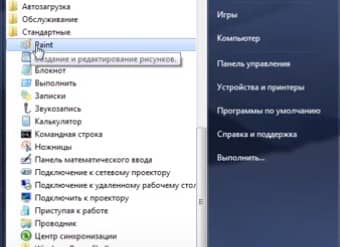
После этого можете немного подредактировать изображение — обрезать, например, и сохраняйте в любом удобном формате (наиболее привычные это, конечно, jpg и png).
Для сохранения файла вы можете воспользоваться:
- комбинацией Ctrl+S,
- нажать на иконку дискеты,
- через через меню Файл — Сохранить/Сохранить как.
Программа «Ножницы»
Если вы не хотите заморачиваться с запуском графических редакторов и буфером обмена, воспользуйтесь имеющимся в Windows (начиная с 7 версии) ножницами. Для их запуска необходимо перейти в меню Пуск и в поисковой строке набрать “Ножницы”.

В появившемся окне вам предстоит выбрать, какой формы скриншот вы желаете сделать.
После этого остается лишь нажать на кнопку сохранить как и выбрать место, куда вы положите изображение.

Специальные программы для Windows
Как было сказано ранее, для создания скриншотов мы можете использовать специализированные программы — таких полно в интернете, они отличаются своим функционалом. Одни, например, позволяют сделать скриншот всей веб страницы, другие имеют более глубокие возможности редактирования.
Наиболее используемыми на данный момент программами являются:
- Snagit,
- FastStone Capture
- PicPick.
Первая программа отличается своей способностью захватывать видеоролики, вторая же, напротив, очень проста в использовании и не перегружена ни чем лишним, а третья — это золотая середина между первыми программами.
Снимок экрана на Макбуке
И так, со скриншотами на Windows мы разобрались. Если вам необходимо сделать скриншот на яблочной операционке Mac Os, вам понадобиться нажать:
- ⌘ Cmd Shift 3 — для скриншота всего экрана
- ⌘ Cmd Shift 4 — для снимка выделенной области
- ⌘ Cmd Shift 4 и Space — если необходимо сделать скриншот лишь одного активного окна
Найти скриншоты вы сможете на рабочем столе, они там появляются сразу же в png формате. Если есть необходимость подвергнуть изображение обработке, добавьте к вышеупомянутым комбинациям клавиш еще CTLR и изображение переместится в буфер обмена.
Вам будет интересно

9 причин почему нет звука на компьютере | Звук пропал Приветствую вас друзья. Сегодня мы с вами рассмотрим вопрос почему нет звука на компьютере, или…

Bandicam лучшая программа для записи видео с экрана Друзья я вас приветствую на своем блоге. Вы не удевитесь узнав, что есть возможность записать видео с…
Как сделать невидимую папку. 3 эффективных способов Приветствую вас друзья на своем сайте. Могу смело сказать, что каждому пользователю компьютера пришлось скрыть…

Невидимая папка от нежелательных глаз Иногда бывает что у вас в определенном папке находиться важные файлы, и приходиться их как…
Источник: life-pc.ru
Создание снимков экрана на компьютере

Функция создания скриншотов актуальна для владельцев любых устройств. Она позволяет пользователям обмениваться данными, подтверждать виртуальные операции, создавать и получать пошаговые инструкции.
- 1 Общие рекомендации для компьютеров
- 1.1 Версии Windows
- 1.2 Версии Mac OS
- 2.1 Для Windows
- 2.2 Для Mac OS
- 6.1 Экранная клавиатура
- 6.2 Программа «Ножницы»
- 6.3 Онлайн сервис
- 6.3.1 PasteNow.ru
- 6.3.2 Web Capture
- 6.4.1 LightShot
- 6.4.2 FastStone Capture
- 6.4.3 Joxi Screenshoter
- 7.1 Возможные форматы изображений
Общие рекомендации для компьютеров
Сделать скриншот экрана на компьютере достаточно просто: пользователям необходимо лишь наличие ПК с предустановленной ОС Windows или Mac OS. Обычно создание скринов выполняется базовыми функциями, предусмотренными разработчиками. Иногда требуется запечатлеть сложную картинку – скриншот веб-страницы, полноэкранной игры, отдельного окна.
- Отключить компьютерные виджеты, ярлыки рабочего стола, всплывающие окна, уведомления, если они не должны попасть на фото.
- Выставить оптимальное разрешение экрана.
- Проверить работоспособность клавиатуры, раскладку.
- Установить дополнительные приложения (при необходимости).
Версии Windows

Популярностью пользуются Виндовс 7, 10. Промежуточные – 8, 8.1 – постепенно выходят из оборота. Мировая Вин XP используется крайне редко. Отличия между первыми несущественные: изменен интерфейс, улучшена производительность. Разработчики выпускают модификации:
- 1) базовая;
- 2) домашняя;
- 3) расширенная;
- 4) бизнес;
- 5) профессиональная;
- 6) максимальная.
Сложный скриншот экрана монитора можно получить на любой системе семейства Windows.
Ноутбуки свежих моделей поставляются с предустановленной Виндовс 10. Изредка разработчики применяют 8-ю версию на ноуте. Популярные бренды:
Более подробную информацию можно получить на официальных сайтах производителей.
Версии Mac OS

Владельцам компьютеров Apple предлагается операционная система, построенная на ядре Linux. Актуальная версия – OS X. Разработчики регулярно выпускают обновления, новые утилиты. Рассматриваемой ОС не требуются драйверы. Отличительные особенности – максимально упрощенный интерфейс, минимальное количество настроек.
Сделать и сохранить скриншот посредством OS X достаточно просто, пользователю достаточно функционала встроенных утилит.
Аналогичная ОС инсталлируется на накопители ноутбуков MacBook Air, Pro.
Скриншот окна и части экрана
Не всегда требуется снимок экрана целиком. Способы частичного захвата изображения дисплея представлены ниже.
Для Windows
Скрин той или иной части экрана делается так:
- Подготовить экран, вывести требуемое изображение и установить его оптимальные габариты.
- Сохранение скриншота экрана во временный буфер памяти производится после одиночного нажатия клавиши Print Screen.

- Сделанный снимок следует поместить в специальную программу для редактирования, записи конечного файла. Традиционно для этого используется программа Paint. Запускают утилиту через меню «Пуск».
- Откроется стартовое окно Paint с пустым полем. Вставить картинку из буфера обмена поможет комбинация двух кнопок: «Ctrl» + «V». Альтернативный вариант – опция на панели инструментов, имеющая аналогичное название.

- Утилита Paint наделена графическим редактором, инструментами для обрезки, выделения определенной области скрина, изменения размеров. Используя данный арсенал, пользователь способен сделать скриншот на компьютере с требуемыми параметрами.
- Удалив лишние фрагменты, останется сохранить скриншот экрана на компьютере. Для этого надо кликнуть иконку «Дискета» в верхней области рабочего окна. Система попросит выбрать формат файла (рекомендуется использовать Jpeg, png, jpg).
- Выбрать директорию, куда отправится картинка.
- Кликнуть «Сохранить» или «Ок».
Пользователи, которым нужен скриншот только активного окна, используют специальную функцию, базирующуюся на простом сочетании кнопок.
- Инсталлировать (поставить), запустить приложение в оконном режиме (если речь идет о проводнике, то достаточно просто открыть требуемую директорию).
- Одновременно нажать кнопки «Alt» + «Prt Scn».
- Снимок окна, находящегося в активном режиме, будет записан во временной памяти.
- Открыть Paint, поместить туда сохраненный скрин.
В случае с ноутбуками сочетание клавиш для скриншота иное: необходимо добавить кнопку «Fn», которая используется, когда пользователю требуется доступ к «сдвоенной» клавише.

Windows 8, 10 наделены функцией «быстрого фото». Для ее реализации нужно:
- Подготовить экран.
- Зажать сочетание «Win» + «PrtScn».
- Скрин всей видимой области дисплея автоматически сохраняется в стандартной директории «Pictures».
Для Mac OS
Владельцам «яблочных» устройств предлагаются аналогичные функции. Устанавливать дополнительный софт не требуется.
- Выполняется подготовка рабочего стола, окна проводника, приложения.
- Кнопки скриншота на компьютер – «CMD» + «Shift» + «3». Получится качественное фото, помещенное в папку «Desktop».
- Скрин выделенного участка выполняется аналогичным образом, изменяется только последняя кнопка. В данном случае требуется нажимать «4». Выделить курсором желаемый фрагмент экрана следует в ответном сообщении.
- Создать скриншот экрана активного окна можно по вышеуказанной схеме, быстро нажав «Пробел».
Кроме клавиатурных сочетаний владельцы компьютеров Apple могут использовать визуальные панели инструментов. Стандартная программа – «Снимок экрана», доступная из основного меню.

Длинный снимок
Пользователям может потребоваться изображение веб-страницы. Структура большинства сайтов не позволяет сфотографировать содержимое в удобном виде, поскольку некоторые элементы выходят за границы дисплея. Сделать скриншот экрана на ноутбуке или ПК с небольшим монитором можно несколькими способами:
- Запечатлеть отдельные участки страницы по очереди, затем скопировать их в единый документ с помощью Paint на винде.
- Воспользоваться специализированным онлайн-сервисом (Web Screenshots).
- Прибегнуть к помощи расширений для браузера (доступно для Google Chrome и его производных).
- Инсталлировать специализированные приложения на компьютер.
Экранный снимок со стрелками и комментариями
Если перед пользователем стоит задача сделать скриншот экрана компьютера, работающего на ОС windows, с дополнительными эффектами – надписями, стрелками, описанием, маркером, – рекомендуется прибегнуть к специальным утилитам.
Самый простой метод реализации необходимой функции – привычный редактор MS Paint. Алгоритм работы в нем:
- Запустить программу.
- Открыть через редактор сохраненный скриншот или воспользоваться сочетанием кнопок «Ctrl» + «V», чтобы получить скрин, хранящийся в электронном буфере памяти ПК.
- На панели инструментов Paint доступны следующие дополнения:
- произвольный текст;
- карандаш, кисти;
- выделение;
- изменение размеров, наклоны;
- рисование стрелок и произвольных фигур;
- масштабирование;
- заливка цветов, ластик.
- Используя вышеуказанный арсенал, выполнить требуемое редактирование.
- Произвести сохранение скриншота в удобном формате. Перенести файл в нужный каталог.
К сведению. Аналогичную процедуру могут провести пользователи OS X, используя схожий функционал и принцип работы редактора Yosemite.

Прозрачный скрин
Прозрачность изображения подразумевает нестандартную форму картинки, которую можно наложить на другое изображение, служащее фоном. Скрин накладывается без каких-либо обрамлений и эффектов, режущих глаз.

Стандартный инструментарий Виндовс обделен средствами для фотографирования и обработки изображений подобной сложности. Решить вопрос поможет утилита «PrtScr». Для работы с ней нужно:
- Скачать, инсталлировать приложение.
- Запустить программу. PrtScr работает в фоновом режиме и не имеет полноценного интерфейса.
- Открыть настройки утилиты можно щелчком правой кнопки мыши по соответствующему значку панели управления.

- Выбрав первую опцию «Capture screen now», удастся запустить интерфейс для выделения рабочего фона. Появится небольшое окно с подсказками.
- Произвольную область экрана предлагается выбрать нажатием клавиш «Alt» + «PrtScn». При нажатии на кнопку «Ctrl» курсор будет способен выделять только прямоугольный участок изображения.
- По окончании вышеуказанных действий система выведет заготовленный участок скрина и небольшую панель, позволяющую отредактировать, присвоить формат, сохранить скриншот области экрана.

- Перед непосредственной записью картинки программа попросит ввести название, путь хранения, предпочитаемый формат файла.
В отличие от компьютеров на Windows, MacBook имеют отдельную функцию для придания изображению прозрачного вида. Последовательность действий:
- Открыть программу для графического редактирования.
- Настроить необходимые инструменты.
- Перейти в режим правок.
- Выбрать инструмент «Волшебная палочка» – аналог выделителя из Photoshop.
- Используя преобразованный курсор, выделить область, от которой необходимо избавиться.
- Клавиша «Del» позволяет убрать отмеченные фрагменты, оставляя прозрачный фон.
- Сохранить файл.
Если нет кнопки PrtScn
Традиционно функция записи экрана реагирует на нажатие соответствующей клавиши. Многие пользователи интересуются, как сделать скрин без кнопки «скриншот». При подобном раскладе возможны несколько вариантов:
- экранная клавиатура;
- воспользоваться стандартной утилитой «Ножницы»;
- дополнительные приложения.
Экранная клавиатура
Как следует из названия, это аналогичная панель, отображаемая на экране компа. Единственные инструмент управления – курсор мыши.
- Нажать «Пуск», затем «Выполнить».
- Появится форма с текстовым полем, куда нужно ввести команду «OSK».
- Откроется окно с экранной клавиатурой.

- Скриншот экрана компьютера на Windows 7 будет помещен в буфер памяти после нажатия клавиши «Принт скрин».
Аналогичная функция доступна пользователям OS X.
Программа «Ножницы»
Стандартная утилита, предусмотренная системой Виндовс. Для работы с программой не требуется клавиатура. Получить фотографии на Windows возможно следующим образом:
- Открыть программу через «Пуск».
- Интерфейс представлен одним окном с минимальными параметрами.

- Кнопка «Создать» предлагает выбор метода выделения. Пользователь может сделать скриншот экрана на любом ноутбуке Windows с таймером.
- Выделить область экрана, отпустить кнопку мыши.
- Новое окно выведет сохраненный объект или отдельно выделенную зону.
- Ярлык дискеты позволяет сохранить картинку в произвольной директории.
Онлайн сервис
Кроме стационарных программ опытные пользователи нередко прибегают к помощи онлайн-утилит. Некоторые программы способны делать скриншот на ноутбуке на Windows 7 и производить быстрое редактирование, преобразование, добавление эффектов.
PasteNow.ru
Простой сервис, используемый в качестве альтернативы базовым графическим редакторам. Им можно пользоваться владельцам устройств на платформах Windows, OS X, Linux.
- Сделать скриншот всего экрана или его части на компьютере программой или клавишей «Print Screen».
- Открыть PasteNow.ru.
- Используя функцию вставки, поместить картинку в буфер обмена сайта.

- По окончании загрузки файла появится обновленная страница, предлагающая возможности редактирования. Здесь также показана ссылка на скриншот.

- По мере готовности пользователи могут сохранить скрин экрана, отправить его в память компьютера.
Web Capture
Популярный сервис с русскоязычным интерфейсом, главная особенность которого – создание длинных скринов веб-страниц.
- Открыть портал «Web Capture».

- Ввести адрес сайта, страницу которого нужно запечатлеть.
- Выбрать формат конечного файла.
- Кликнуть «Сгенерировать».
- Скачать ZIP-архив с полноразмерным скриншотом экрана.
Специальные программы
Сторонний софт – достойная альтернатива средствам ОС при создании фото дисплея.
LightShot
Популярная утилита, позиционируемая в качестве профессионального редактора «свежих» скриншотов. Поставляется бесплатно. Приложение доступно через панель инструментов Windows.
Создание скриншотов экрана активизируется по команде пользователя. Рекомендуется открыть настройки, задать комбинации «горячих» клавиш. Регулируются дополнительные параметры:
- форматы файлов;
- путь сохранения;
- прокси-сервер.
Какими клавишами можно сделать скриншот всего экрана на компьютере при помощи рассматриваемой утилиты? Программа реагирует на кнопку «Print Screen» или любую другую, заданную пользователем. Присутствует функция быстрого снимка, расположенная на главной панели. Имеется возможность отправки результата по электронной почте.

После выделения подходящей области пользователю предлагается ряд инструментов:
- 1) карандаш;
- 2) линии, стрелки, фигуры;
- 3) вставка текстового поля;
- 4) цветовая заливка.
Нижняя панель имеет быстрые функции для:
- отправки на печать;
- сохранения;
- копирования;
- выгрузки в соцсети.
FastStone Capture
Простая программа, создающая скриншот на Windows. После запуска утилиты пользователь увидит небольшую панель свободного типа, где показаны инструменты для рисования, создания скрина экрана.

Рассматриваемое приложение подходит для запечатления длинных страниц сайтов с последующим сохранением и преобразованием в оптимальный формат. В остальном функционал программы во многом схож с предыдущей утилитой.
Joxi Screenshoter
Данное приложение является аналогом Lightshot. Представленная версия Joxi создана для компьютеров Apple. Сервис утилиты достаточно функциональный.

Программа-скриншотер для OS X синхронизируется с удаленным хранилищем, куда каждый пользователь может загрузить до 1 Гб файлов. Утилита получила больше настроек:
- «горячие» клавиши;
- качество скринов;
- быстрый запуск;
- получение ссылок на сохраненный скриншот экрана;
- резервное копирование.
В Joxi присутствуют стандартные инструменты для рисования, редактирования, цветовой коррекции, а также интерфейс, позволяющий отправлять файлы через соцсети (к примеру, ВК, Фейсбук).
Где найти и как открыть сделанный снимок?
После того, как задача сделать скриншот при помощи кнопки Print Screen или сторонней утилиты будет реализована, пользователю останется найти готовую картинку. Все вышеописанные методы сохраняют изображение в папку, заданную владельцем ПК. Собственные каталоги создаются второстепенными программами.
Исключением является OS X: здесь скрины по умолчанию помещаются на рабочий стол.
Возможные форматы изображений
Прежде чем открыть скриншот экрана, рекомендуется обратить внимание на формат файла. Обычно пользователи предпочитают Jpeg и Png. Теперь активно используется морально устаревший Bmp – расширение, которое не сжимает файл, следовательно, качество получается максимальным.
Сделать снимок экрана (screenshot) на компьютере можно множеством способов. Выбор зависит от марки и модели устройства, установленной на нем операционной системы, а также нужд и предпочтений пользователя.
Источник: allscreenshots.ru
Как делать скриншот экрана на компьютере
Скриншот (англ. screen – экран, shot – снимок) – это снимок экрана монитора. С помощью функции и программ операционной системы, также дополнительных инструментов пользователь имеет возможность сделать снимок всего экрана монитора или отдельной его части. Скриншоты размещают как иллюстрации в инструкциях по установке ПО и прилагают к руководству, размещают в учебниках и пособиях.
Пользователи ПК используют скрины:
-
при общении со службами технической поддержки серверов;

при общении в соц.сетях.
Умение передать картинку быстро с компьютера онлайн помогает как в деловой переписке, так и при дружеском общении. Начинающему пользователю ПК полезно узнать, как сделать скриншот экрана, и где он сохраняется. Вашему вниманию предлагается инструкция, иллюстрированная теми же скринами, полученными с монитора.
Скриншот без программ в Windows
Выполнение снимка монитора – это функция операционной системы компьютера. Никаких дополнительных программ не требуется. Достаточно нажать клавишу PrintScreen. В разных моделях клавиатуры клавиша может называться PrtSc, PrtScr, PrnScr или PrtSc/SysRq. При ее нажатии происходит мгновенное копирование того, что изображено на мониторе.


Фото: классическое расположение кнопки PrintScreen
Фото: варианты кнопок PrtSc
Как и весь копируемый материал, снимок хранится в буфере обмена. Чтобы его сохранить на компьютере как файл, можно использовать любой графический редактор.
Проще всего сохранять фото через Paint – одну из стандартных утилит Office. Для этого нужно выполнить следующие действия:
-
нажать клавишу PrintScreen;

открыть Paint (путь: Пуск – Все программы – Стандартные – Paint);

нажать кнопку «Вставить» в левом верхнем углу: картинка появится в поле;

чтобы сохранить файл, нужно щелкнуть кнопку в верхнем левом углу;

в меню надо нажать «Сохранить как». В появившемся справа поле, можно выбрать из списка формат: PNG, JPEG, BMP, GIF;

выбрав диск или папку на диске, нажать «Сохранить» внизу окна справа.
По умолчанию файл сохраняется на диске С, в папке «Изображения» на Windows 7 или «Мои рисунки» – в Windows XP.
Скриншот можно также сразу отправить по электронной почте, напечатать. А также его можно вставить в Word.
Для этого необходимо сделать:
-
нажать на клавиатуре PrintScreen;

открыть Word;

используя кнопки панели инструментов или контекстное меню, вставить изображение.
В этом случае скриншот сохраняется вместе с файлом Word. Полученное изображение может сразу иллюстрировать текст. С ним можно работать, как с любым вставляемым в Word рисунком: менять качество, размер, положение, сжимать, обрезать, копировать…
Скрин всего экрана
Утилиты программного обеспечения дают возможность получить снимок всего экрана. С помощью «Ножниц», можно выделить все поле полностью и, сохранить снимок или выбрать интересующий фрагмент. Чтобы получить изображение с ноутбука, достаточно нажать сочетание клавиш Fn + PrtScn. Картинка сразу открывается в Paint – остается ее сохранить или выбрать другую задачу: печатать, отправить по электронной почте. Большинство из вышеперечисленных редакторов изображений позволяют сразу после их запуска и нажатия клавиши PrintScreen получить снимок всего экрана.
Видео: Фото экрана в Windows 7
Изображение с отдельной части монитора
Программа «Ножницы» и сочетание клавиш Fn + Alt + PrtScn на любом из ноутбуков для сохранения изображения активного окна – это самый быстрый способ получить снимок нужного фрагмента. Скриншот активной программы выполняется также комбинацией клавиш Alt + Print Screen.
«Ножницы» – это очень простой графический редактор.
Чтобы открыть его, нужно выполнить следующие шаги:
-
нажать кнопку Пуск;
Интересующее вас изображение должно быть на мониторе до открытия «Ножниц»: когда они в работе, то не получится производить действия вне программы. Сохранять файл лучше в JPEG – редактируя картинки этого формата, вы получаете больше возможностей.
Рассмотрим работу редактора изображений. Программа PicPick не самая сложная, но обладает достаточным количеством функций для работы с изображениями, в том числе и функцией создания скринов. Если открыть PicPick и нажать PrintScreen, изображение того, что в этот момент на мониторе, сразу появляется в рабочем поле.

По умолчанию тем же способом, что и в Paint – изображение сохраняется в папке «Документы». Если вы ранее работали в Paint, то понять, как сделать скриншот отдельной части экрана в PicPick, несложно.
Нужно выполнить следующие действия:

в списке «Новая задача» выбрать «Выделенная область»;

нажав в верхнем левом углу кнопку «Файл», выбрать дальнейшее действие.
Работая в PicPick, вы получаете возможность не только сохранить полученный скриншот в выбранном формате, а и сразу вставить его в нужную программу: Excel, Word, Power Point.
Произвольная область
Выделить произвольную область экрана можно, выбрав из списка задач «Произвольная область». Курсор двигается, как карандаш, выделяя очертания нужного вам участка. Форма выделенного участка зависит исключительно от вашего видения будущего скрина и уверенного владения вами мышью.

Выделяя произвольную область экрана ПК, копируете нужный фрагмент. Но при использовании такого скриншота как картинки в Word или Power Point, вы получаете его, все-таки, в форме прямоугольника. Вокруг картинки, выделенной вами курсором, образуется белый фон.
Программа, делающая скриншоты
Пример работы с Paint можно признать классическим способом получения скриншота. Однако, в Windows 7 в разделе «Стандартные» есть еще очень простая программа «Ножницы», при помощи которой можно выбрать и «вырезать» любой участок того, что видим на работающем мониторе. Рисунок показывает, как через Paint выполнен скрин процесса работы «Ножниц».

Компактное окно «Ножниц» не мешает обзору. Курсор захватывает весь экран или выделяет нужную его часть. Минимум инструментов для редактирования. Для сохранения можно выбрать формат PNG, GIF, JPEG. Если в работе нужен только фрагмент картинки работающего монитора, можно прибегнуть к обработке полученного в Paint изображения, то есть его обрезке. Это громоздко и архаично.
Задачу упрощают вышеупомянутые «Ножницы».
Существует много дополнительных программ с более широкими возможностями: графические просмотрщики, конверторы, редакторы изображений. В зависимости от ваших целей выбирайте наиболее подходящую: простую – для быстрого получения информации, или объемную – для редактирования, преобразования фотографий по типу Photoshop. Простой редактор имеет необходимые функции для получения скрина всего экрана или отдельной части, для создания меток, рисования, добавления надписей.
Рекомендовать, как наиболее удобные, можно:

-
EasyCapture;
Более сложные программы имеют функции коррекции, деформации, преображения, конвертирования изображений, создания видеороликов, презентаций:

-
IrfanView;
Можно пользоваться онлайн редактором типа Pixtick. Он обладает необходимым набором функций для получения скринов, их обработки. Некоторые программы к цифровым камерам, фото и видео конверторы также обладают функцией захвата. Помимо этой, они имеют десятки других функций, что делает работу более длительной, если пользователь пока не обрел нужные навыки.
Делаем без принтскрина
Клавиша PrintScreen может не функционировать по причине брака или засорения клавиатуры. Если принтскрин не работает, это мало ограничит ваши возможности.
Для получения скрина без клавиши PrintScreen можно использовать один из способов:
-
применить «Ножницы» – это возможно, если у вас Windows 7 или самая новая версия ОС;
Лучше все же установить на компьютер один из вышеперечисленных редакторов изображений, так как стандартные утилиты операционной системы могут дать сбой и не всегда обладают достаточным набором инструментов и функций.
Источник: compsch.com